Одновременная демонстрация нескольких экранов в iMind
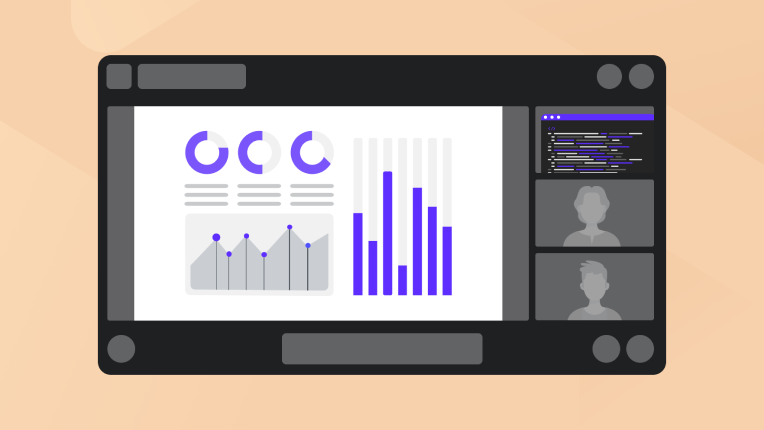
Зачем нужна совместная демонстрация экрана
Представьте, что у вас на работе видеосовещание. Каждый докладчик рассказывает свою часть и показывает экран. Когда докладчики сменяются, неизменно начинается: “Сейчас я пошарю”; “Подождите, давайте сначала я свой остановлю”; “А как передать право демонстрации экрана?”. Это неудобно и уходит много времени. А если нужно сравнить макет с дизайном, постоянно переключаясь между ними? Подобные проблемы решат несколько демонстраций экрана одновременно.
Как работает групповая демонстрация экрана
В iMind каждый выбирает, что транслировать: свое видео или открытую программу. Получается интуитивно просто: вы видите ту же сетку с видео, но вместо некоторых лиц – видео с их дисплеев. И когда новый участник начинает показ, у предыдущего шэринг не останавливается, как в Скайпе.
В отличие от Зума, можете не ждать, пока организатор разрешит параллельную трансляцию. Запускайте скриншэринг когда хотите. Кликайте на видео участников, чтобы развернуть их демонстрацию. Остальные видео уменьшатся. Кликайте на превью справа, чтобы переключиться на трансляцию другого участника. В том же Зуме не видно, транслируют ли что-то другие участники. В отличие от iMind, где видно, включил ли демонстрацию собеседник. Кликните на него, чтобы вывести его трансляцию на весь экран! Ни в какие глубоко скрытые меню лезть не придется.
Можно делиться всем, что открыто на компьютере, или только одним приложением, например, браузером. Все видео-участники конференции могут показывать экраны одновременно: от 4 пользователей в Базовом тарифном плане до 12 в Профессиональном и Бизнес-планах.
Работа в группе не приносит задуманных плодов? Повышайте эффективность видеовстреч с 5 советами от iMind.